Hvert så ofte hører vi om et nytt og forferdelig virus som sprer seg over internett og smitter millioner av Windows-datamaskiner. I dag viser vi deg trinnene for å fjerne disse truslene og (forhåpentligvis) forhindre at de skjer i fremtiden.
Merk: Det siste forferdelige viruset er satt til å treffe 1. april 2009. Det heter Conficker , og vi forklarer hvordan du kan være sikker.
Når et utbrudd skjer, bør du ta følgende trinn:
- Kjør verktøyet for fjerning av skadelig programvare fra Microsoft Windows.
- Kjør McAfee Stinger Tool (valgfritt)
- Forsikre deg om at du bruker oppdatert antivirusprogramvare.
- Forsikre deg om at Windows-oppdateringer er slått på.
- Bli varslet om sikkerhetsvarsler fra Microsoft.
Vi snakker ikke om vanlige virus ... antivirusprogramvaren din kan takle dem. Vi snakker om de forferdelige virusene som vil krasje datamaskinen din, stjele informasjonen din, slette bildene av barna dine - og føre til at datamaskinen din fjernstyres av en spammer. Dårlige ting, men de kan vanligvis forhindres.
Kjør verktøyet for fjerning av skadelig programvare fra Microsoft Windows
Det første trinnet i å oppdage og fjerne forferdelige virus og ormer fra datamaskinen din er å kjøre Microsofts eget verktøy for fjerning av skadelig programvare - det er ikke en erstatning for antivirus, men det er den beste måten å kvitte seg med noen av de verste lovbrytere, som nåværende Conficker-orm.
For å kjøre verktøyet, trenger du bare å laste ned filen fra Microsoft og kjøre den. Det kreves ingen installatør.
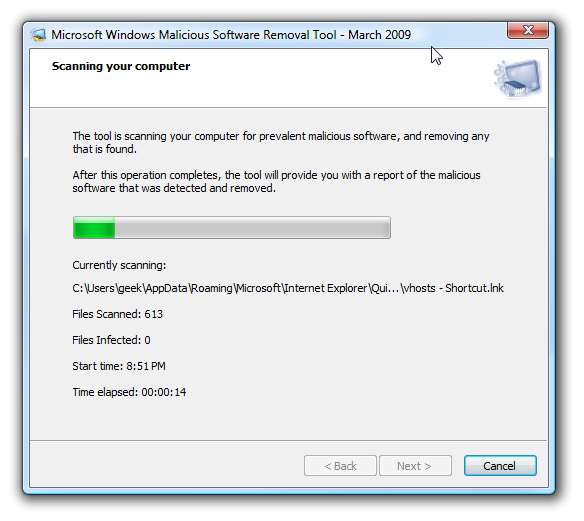
Hvis du ble berørt, ville verktøyet fjerne viruset og varsle deg. Siden vi heldigvis er trygge, fikk vi den vennlige meldingen om at ingen skadelig programvare ble oppdaget. Du kan klikke på "Vis detaljerte resultater av skanningen" for å se mer informasjon.
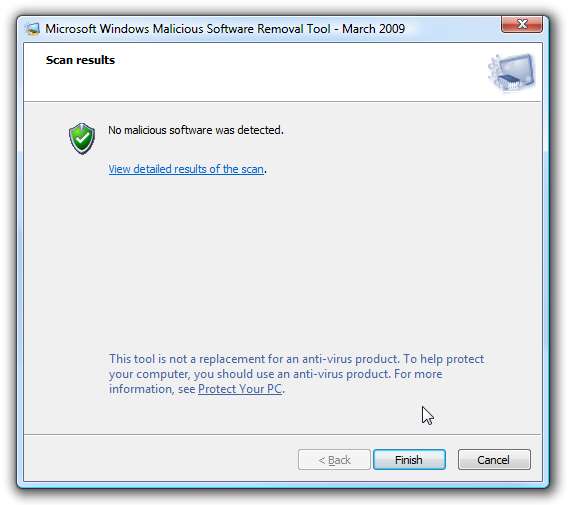
Ved å rulle nedover i listen kan du finne den aktuelle trusselen og sørge for at du ikke er smittet.
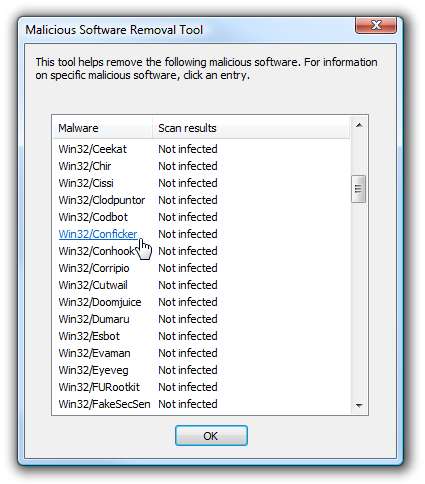
Verktøyet bør oppdateres automatisk gjennom Windows Update, men du kan alltid bare laste det ned direkte også. Dette er et viktig verktøy å holde på.
Last ned verktøyet for fjerning av skadelig programvare fra Microsoft fra microsoft.com
Kjør McAfee Stinger Tool (valgfritt)
Et alternativt verktøy er McAfee Stinger-verktøyet, som er et freeware-verktøy som bare fjerner de verste virusene fra datamaskinen din. Du kan sjekke at Stinger kan fjerne det nåværende virusproblemet ved å merke av i dialogboksen List Virus… og sørg for at du har den nyeste versjonen av Stinger før du bruker den.
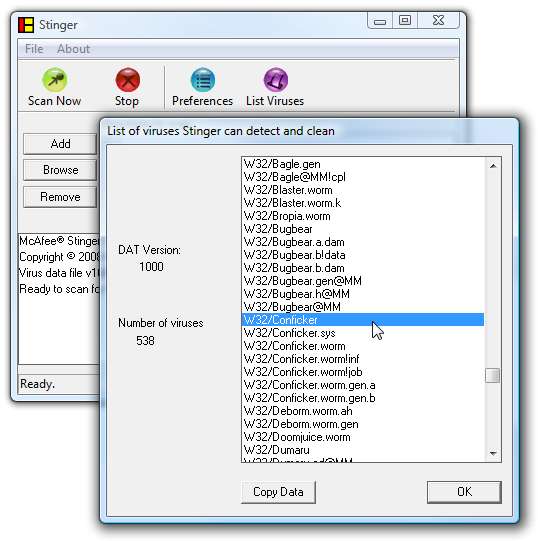
Bare trykk på Skann nå-knappen for å gjøre en full skanning av datamaskinen din, men vær advart om at dette vil ta lang tid.
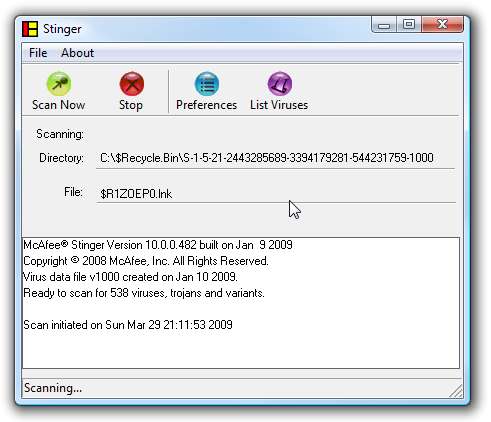
Når det er gjort, bør du få en rapport med antall rene filer.

Det er et enkelt og ganske stygt verktøy, men det gjør jobben. Det er fortsatt ikke en erstatning for ekte antivirus.
Last ned McAfee Avert Stinger fra vil.nai.com
Forsikre deg om at du bruker oppdatert antivirusprogramvare
Dette er et av de viktigste trinnene for å holde deg trygg. Du må sørge for at antivirusprogramvaren din er aktivert og fungerer riktig! Her er en rask liste over hva du bør gjøre:
- Forsikre deg om at virusdefinisjonsoppdateringene dine oppdateres automatisk.
- Forsikre deg om at sanntidsskanning er aktivert.
- Kjør en full skanning (valgfritt men nyttig)
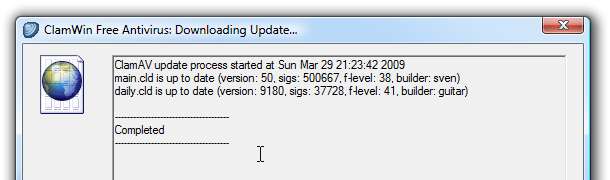
Hvis du ikke er sikker på hvilken antivirusprogramvare du skal bruke, og ikke har penger å bruke, kan du prøv AVG Free-utgaven , eller du kan ta en titt på stor liste over antivirusprogramvare vi testet med Windows 7 .
Merk: Vi anbefaler ikke nødvendigvis ClamWin for vanlige brukere, fordi den ikke har sanntidsbeskyttelse. Det er akkurat det jeg har installert på denne datamaskinen, og jeg trengte et skjermbilde.
Forsikre deg om at Windows-oppdateringer er slått på
Nå kommer vi til det viktigste trinnet: å sørge for at Windows er fullstendig lappet og at Windows-oppdateringer er aktivert. Du kan ikke beskytte deg mot ormer og hackere hvis du kjører en ulykkelig utdatert versjon av Windows som ikke er lappet. Det vil bare ikke fungere.
Åpne Windows-oppdateringer, sørg for å klikke på "Se etter oppdateringer" og installere alle sikkerhetsoppdateringer de anbefaler. Klikk deretter koblingen Endre innstillinger ...
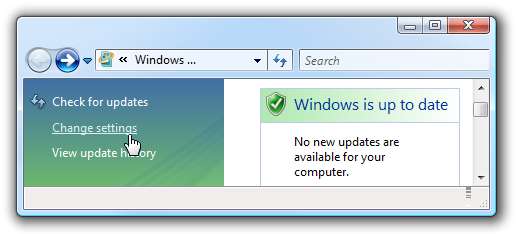
Og sørg for at du har satt den til å se etter oppdateringer automatisk, og installering av oppdateringer automatisk er ikke et dårlig alternativ. Bare husk at hvis du kjører et ikke-lappet system, lar du deg selv være åpen for alle slags dårlige ting.
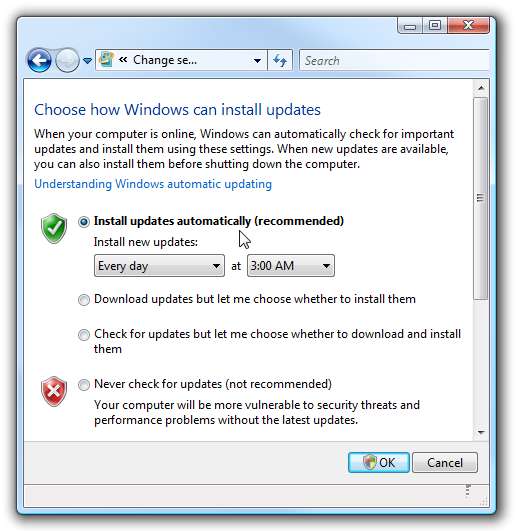
Merk: Tilgi den alarmistiske karakteren til dette punktet, men lapping er den viktigste nøkkelen til å beskytte deg mot internettormer.
Bli varslet om sikkerhetsvarsler fra Microsoft
Hvis du virkelig vil være sikker, kan du registrere deg for varsler fra Microsoft når det er en viktig oppdatering som må installeres. Du kan også når som helst sjekke gjeldende sikkerhetsbulletiner ved å gå til hjemmesiden for sikkerhetsbulletinen.
Abonner på sikkerhetsvarsler fra Microsoft via e-post eller RSS
Siste startside for Microsofts sikkerhetsbulletin
Hvordan kan jeg forsikre meg om at oppdateringen er installert?
Så nå er vi helt nede på det ... hvordan vet du om du er sårbar for et av sikkerhetshullene? Som et eksempel vil vi se på sikkerhetshullet som etterlater deg sårbar for Conficker-ormen: Sårbarhet i servertjeneste kan tillate ekstern kjøring av kode . Hvis du ser gjennom listen over nedlastinger, ser du den aktuelle oppdateringen for systemet ditt.
Hvis Windows-oppdateringen sier at du er oppdatert, kan du se etter en bestemt oppdatering ved å klikke på "Vis oppdateringslogg" på venstre side.
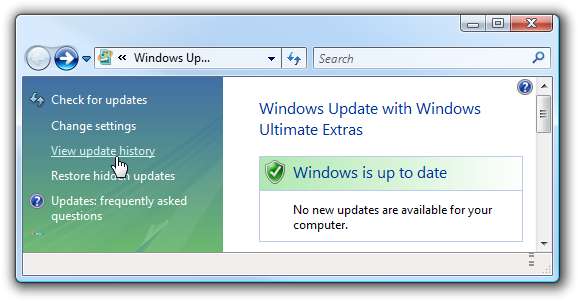
Dette tar deg til en lang liste over alle oppdateringer som er installert. Se gjennom listen, og du bør se oppdateringen nevnt i sikkerhetsbulletinen ... for meg var det KB958644 for x64-baserte systemer, siden jeg kjører 64-biters Vista.
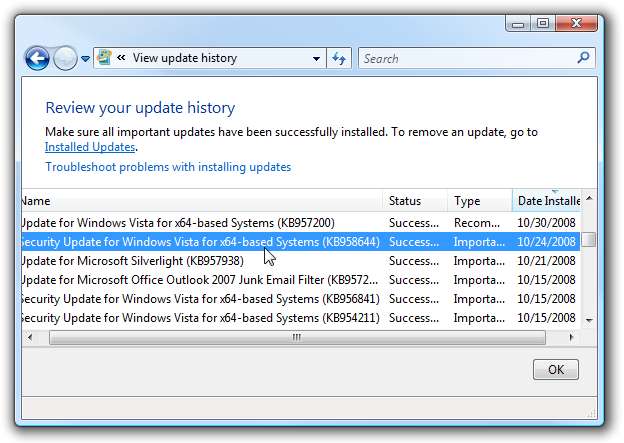
I det minste er det en lettelse å vite at du ikke er sårbar ... i det minste for den nåværende ormen.
Konklusjon
Disse trinnene er viktige for å beskytte datamaskinen din mot hackere, ormer og virus, men de er ikke de eneste viktige nøklene til sikkerhet. Du bør fortsatt være på vakt og bruke sunn fornuft: ikke last ned filer fra ikke-klarerte kilder, bruk en brannmur og sørg for at e-postleverandøren søker etter virus før du åpner vedlegg.







